Navette/curseur – Grass Valley EDIUS Pro v.6.5 Manuel d'utilisation
Page 205
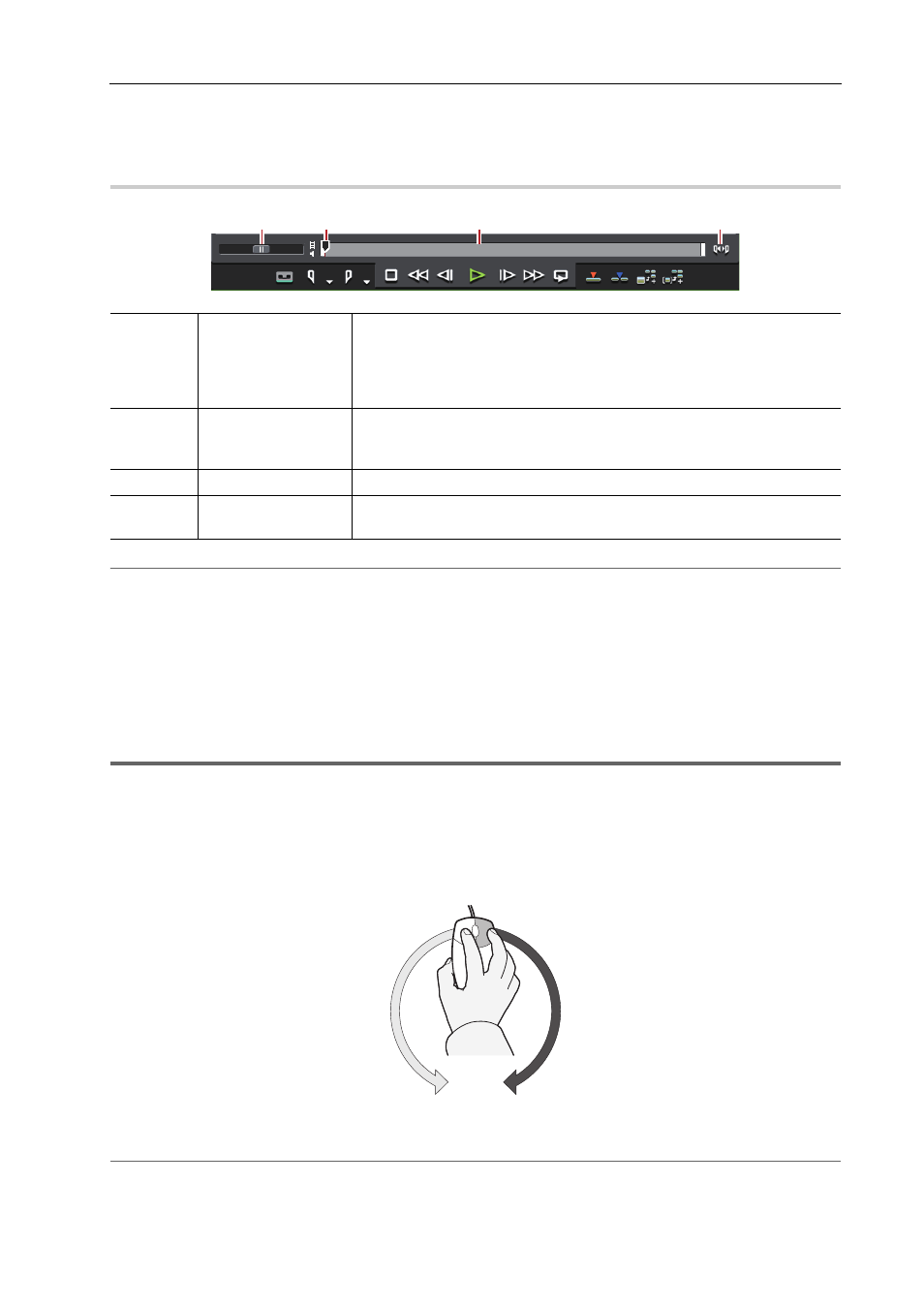
183
Lire des sources
EDIUS - Manuel de référence
1 Faites glisser la navette/le curseur.
Une image au niveau de la position du curseur s’affiche dans le lecteur.
Navette/Curseur
0
2
Alternative
• Navette (avance rapide) : [Ctrl] + [L] (chaque pression sur [Ctrl] + [L] sur le clavier change la vitesse d’avance rapide
en 12 niveaux, entre 1/16 et 32 fois plus vite. Appuyez sur les touches [Ctrl] + [J] pour ralentir.)
• Navette (retour rapide) : [Ctrl] + [J] (Chaque pression sur [Ctrl] + [J] sur le clavier modifie la vitesse de retour rapide
en 12 niveaux entre 1/16 et 32 fois plus vite. Appuyez sur les touches [Ctrl] + [L] pour ralentir.)
Lecture à l’aide de la souris (déplacements de la souris)
Vous pouvez lire une source en déplaçant la souris sur le lecteur.
1
Remarque
• Les sources affichées dans le mode station ne peuvent pas être lues à l’aide de la souris.
1 Placez le curseur de la souris sur le lecteur et déplacez la souris comme pour décrire un cercle, en gardant
le bouton droit enfoncé.
Décrivez un cercle dans le sens des aiguilles d’une montre pour une lecture normale ou dans le sens inverse des
aiguilles d’une montre pour une lecture en retour arrière. La vitesse de lecture varie en fonction de la vitesse d’action
de la souris.
2
Alternative
• Placez le curseur de la souris sur le lecteur et faites tourner la molette de la souris.
(1)
Navette
Faites glisser la navette vers la gauche ou la droite pour effectuer la lecture
respectivement dans les directions arrière ou avant. Relâchez le glissement
pour repositionner la navette au milieu et suspendre la lecture. La vitesse de
lecture peut être choisie parmi 21 niveaux, dans le sens avant ou arrière, de
1/20 à 16 fois plus vite.
(2)
Curseur
Cliquez n’importe où sur la barre de position pour déplacer le curseur et affi-
cher l’image correspondant à cette position. Vous pouvez aussi faire glisser
le curseur.
(3)
Barre de position
Indique la ligne temporelle de la source affichée sur le lecteur.
(4)
[Changer la plage
d’affichage]
Changez la plage d’affichage sur le lecteur entre les points d’entrée et de
sortie uniquement ou pour la source entière.
(1)
(2)
(3)
(4)
Lecture dans le sens inverse
Lecture